5、可以看到页眉处添加上页码 。
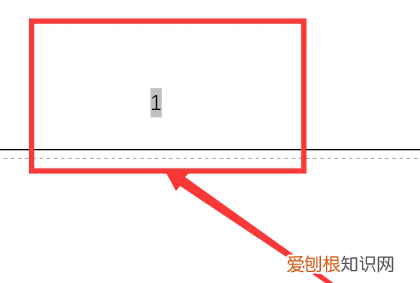
文章插图
word怎么设置页码自动排序下去的word页码怎么设置
在“设计”工具栏一行 , 选择“首页不同”前面的 , 即可封面是没有页码编号的 。关闭页眉页脚即完成页码的设置 。以下是我为大家整理分享的word页码怎么设置 , 欢迎阅读参考 。
word页码怎么设置 方法一
1.首先打开一篇word , 我随便打开一篇的 。
2.我想在标题下开始设置第二页为正文 , 如图 , 选择“页面布局” , “分隔符”-“下一页” 。输入符后面的内容自动跳转至下一页 。
3.双击第二页的页脚 , 选择“设计”-页码-设置页码格式 , 如图所示 , 起始页码为1 , 确定 。
4.重新选择设计”-页码-页面低端-选择需要的页码显示位置 , 点击即可 , 当前插入页码 , 并点击“链接到前一页页眉” , 使其不被选中 。那么页面的页码即正文从1开始编写页码 。
5.在“设计”-工具栏一行 , 选择“首页不同”前面的 , 即可封面是没有页码编号的 。关闭页眉页脚即完成 页码的设置 。
注意事项:如有目录需要单独页码编写 , 可参照以上方法 , 在封面处和目录间插入分隔 , 目录和正文处同样插入分隔符即可
word页码怎么设置方法二
1、利用“样式” , 将文章的.各级标题按:标题1>标题2>标题3>标题4 , 由高到低的级别设置 。“样式”中设置的各级标题 , 都会链接到标题所在位置 , 这样才能在之后自动生成目录 。
2、利用“页面布局”---“分隔符”---“分节符”--- “下一页” , 将文章分为多个节 。Word根据节来设置页码 , 不同的节可设置不连续、不相同的页码(如希腊数字i , ii , iii或阿拉伯数字 1,2,3) 。所以 , 封面页尾用一次分节符 , 前言页尾用一次分节符 。
3、"插入" --- "页脚" 。
4、鼠标移动到各节的首页页脚 , 设置不“链接到前一条页眉” 。
5、鼠标分别处于各节首页页脚 , 打开“插入”---“页码”---“设置页码格式” , 设置各节页码的格式 。
6、设置各节“页码编号”为“起始页码" 。
7、在各节首页页脚“插入”--- “页码”--- “当前位置”--- "普通数字"
拓展内容: 关于Word使用技巧五则
一、使用格式刷
在Word中 , 可以使用“格式刷”方便地将某种格式复制到多个段落 , 操作方法为:
1.选定要进行格式复制的文字 , 双击“格式刷”工具按钮 , 这时鼠标指针会变成格式刷形状;
2.将鼠标移至要改变格式的段落 , 单击鼠标左键 , 或者在文档中选定要改变格式的文字;
3.重复步骤2 , 可进行多次复制操作 , 直到再次单击“格式刷”工具按钮完成操作 。
二、选定文字的技巧
1.用鼠标快速选定 。双击鼠标左键 , 在Word 97中可选定一个由空格和标点符号分隔的短句 , 在Word 2000中可选定一个默认的词;三击鼠标左键 , 选定一段正文 。
● Word快捷键绝招四则
● Word自动宏应用攻略
2.使用选定栏 。选定栏是文档窗口左边界和页面上文本区左边界之间不可见的一栏 , 当鼠标指针移到选定栏上时 , 指针形状会自动变成一个指向右上方的箭头 , 这时单击鼠标左键可以选定指针所指行的整行文字 , 双击鼠标左键可以选定指针所指段的整段文字 , 三击鼠标左键可以将正在编辑的文档全部文字选定 。
推荐阅读
- 爬山的心情语录 爬山语录心情说说
- DNF决斗场怎么提升攻速
- word图片显示不全,插入如何全部显示
- 熊猫快收可以发顺丰吗 熊猫快收可以放几天
- 手机特别容易发烫是不是该换电池了 手机发烫的原因是什么
- 六个月拉布拉多一天喂几次 拉布拉多成犬一个月吃多少狗粮
- 熊猫快收是谁的公司 熊猫快收是干什么的
- 怎样解决苹果手机发热 苹果手机发烫了怎么回事
- 三伏贴的价格是多少 三伏贴今年的药没用完明年还能用吗


